麥克風在 Google Meet 中無法使用?嘗試這些常見的修復

發現解決 Google Meet 麥克風問題的有效方法,包括音頻設置、驅動程序更新等技巧。

如果您使用 Adobe Acrobat 在 PDF 上發表評論,並發現它顯示的作者姓名或使用者名稱與您的不同,則可能是由於不同的原因造成的。最常見的原因是 Adobe Acrobat 帳戶屬於其他使用者或 PC 不是您的。通常,對於評論,Adobe Acrobat 會假定帳戶的名稱或 PC 擁有者已登入。
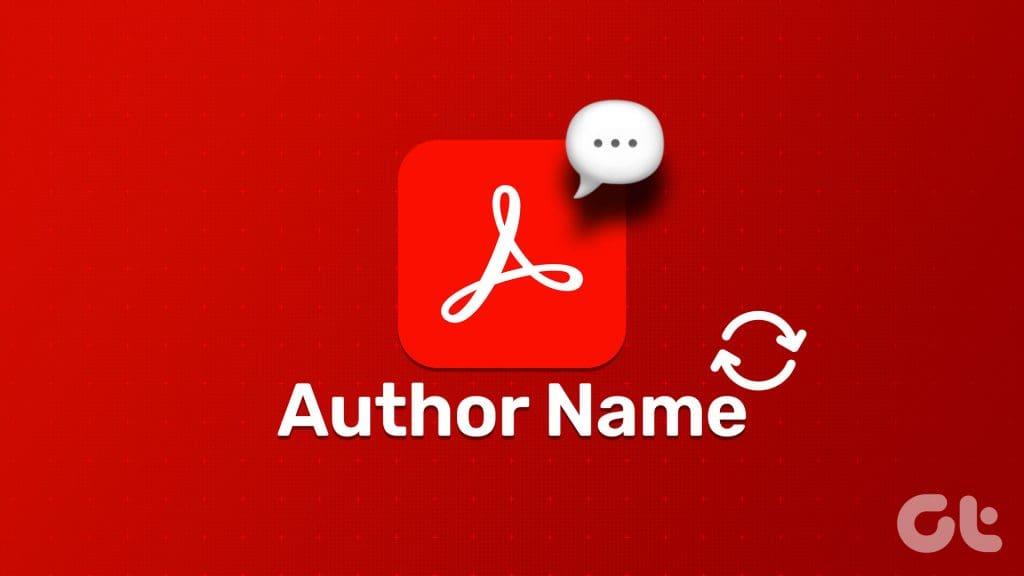
然而,評論的作者姓名並不是一成不變的。用戶可以更改現有評論的作者姓名,也可以在留下新評論之前編輯作者姓名。以下介紹如何使用 Adobe Acrobat Reader 或 Adobe Acrobat Pro 執行此操作。
如果您使用其他使用者的帳戶,則可以在開始發表評論之前更改作者的姓名。首先,您必須更新您的評論首選項,然後更新您的評論屬性。操作方法如下:
如何在 Adobe Acrobat 中更新評論首選項
以下是在 Adobe Acrobat 中更新評論首選項的方法:
步驟 1:按一下 Windows 按鈕開啟「開始」功能表,然後在搜尋中鍵入Acrobat 。
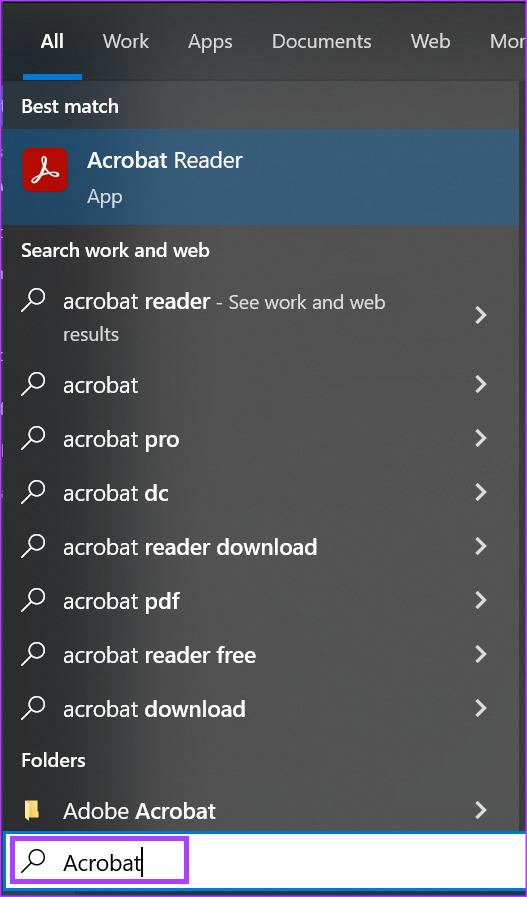
步驟 2:從結果中,按一下 Acrobat Reader 應用程式將其開啟。
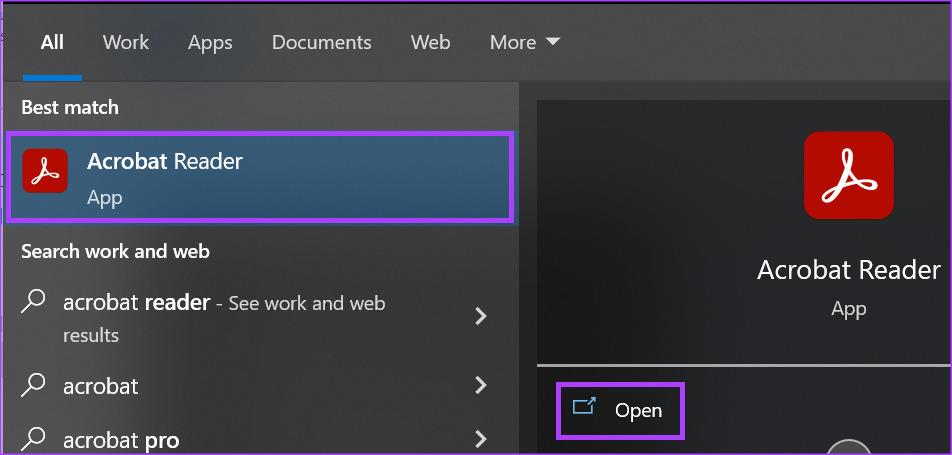
第三步:點選左上角的「檔案」選單。
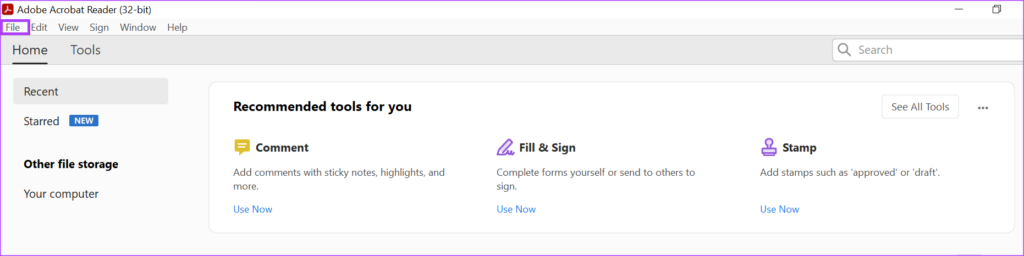
步驟 4:從「檔案」功能表中,按一下「開啟」以啟動檔案總管(Windows 資源管理器)。
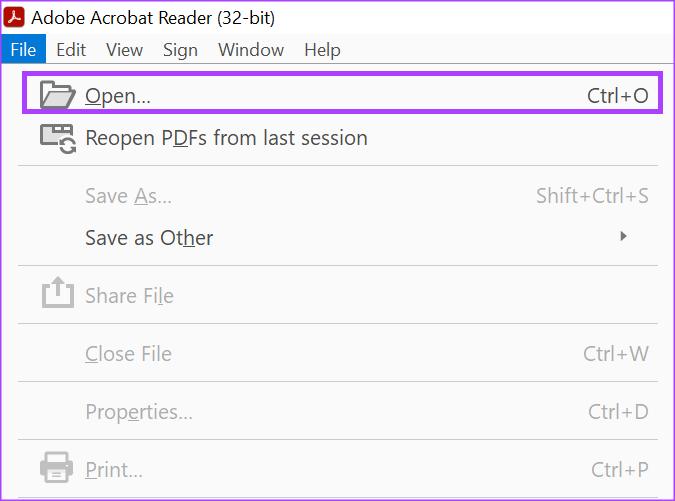
步驟 5:從檔案總管中,導覽至 PDF 中要插入註解的位置。
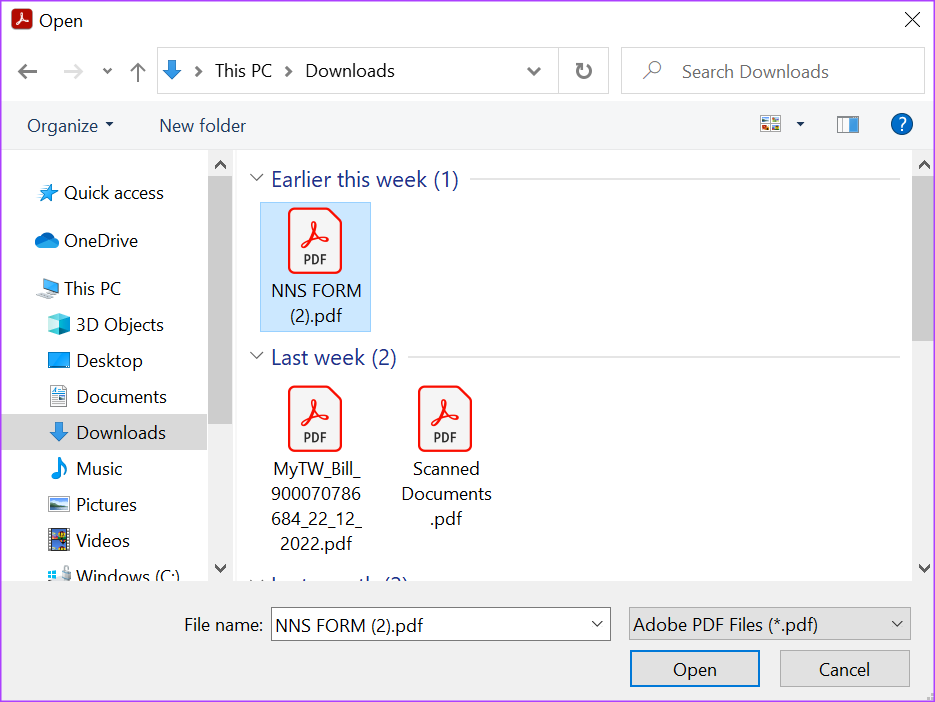
步驟 6:按一下 PDF 並選擇「開啟」以在 Adobe 應用程式中查看它。
步驟7:開啟PDF後,點選左上角的「編輯」標籤。
步驟 8:從選單中選擇首選項。
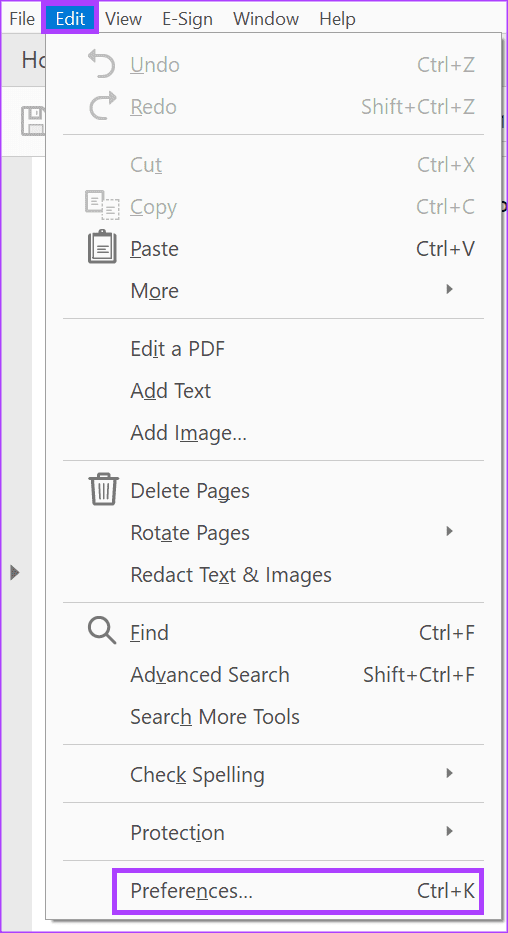
步驟 9:在「首選項」對話方塊中,按一下「類別」功能表中的「評論」。
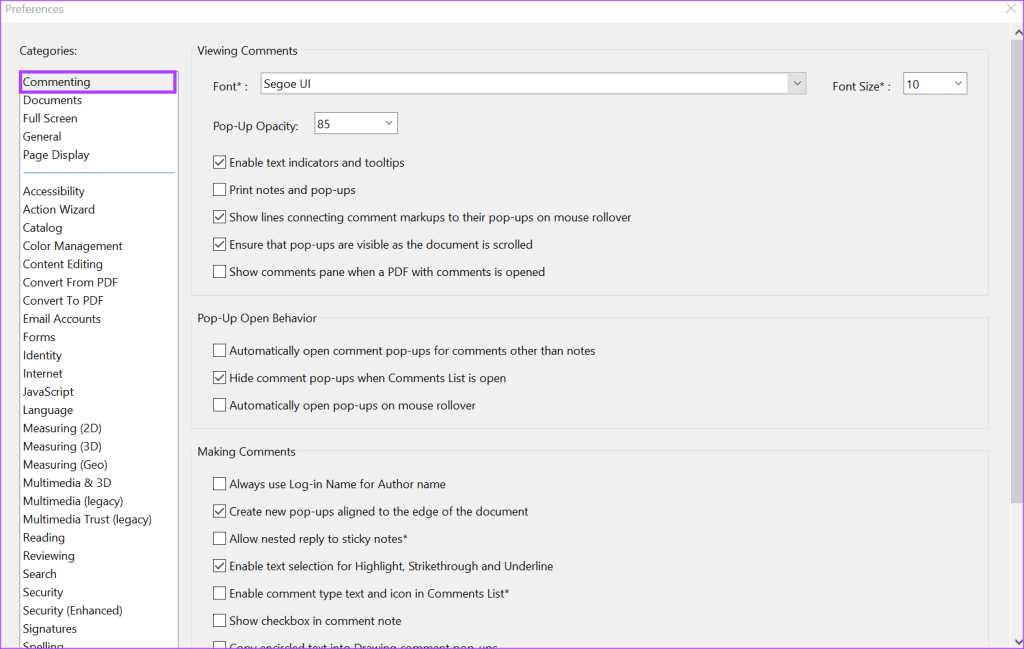
第 10 步:在「發表評論」部分中,勾選「始終使用登入名稱作為作者姓名」選項旁邊的方塊。
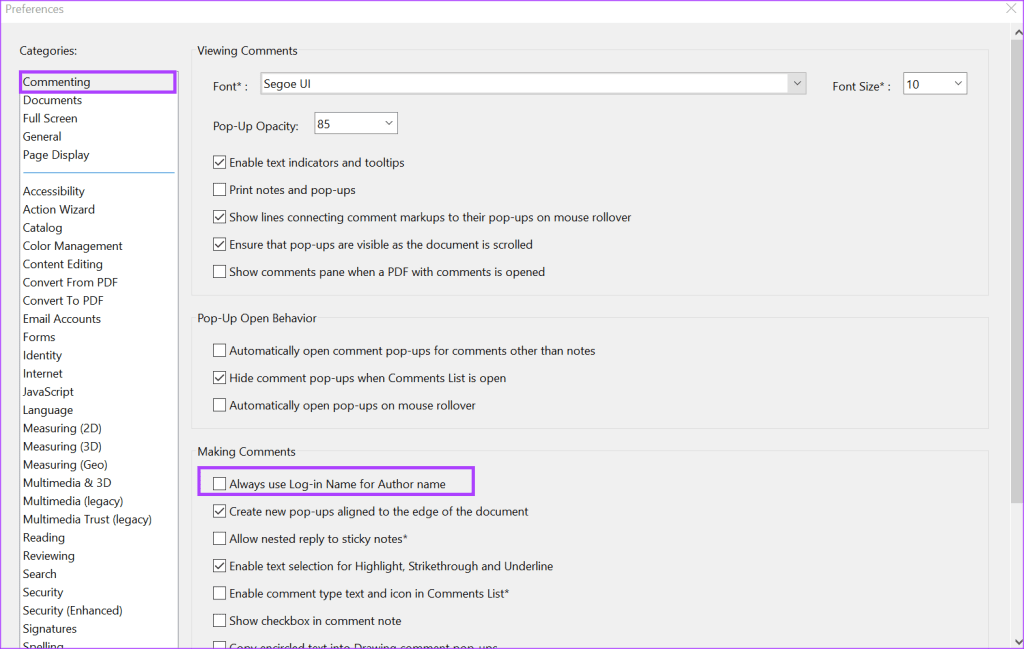
第 11 步:按一下框底部的「確定」以儲存變更。
如何在 Adobe Acrobat 中更新註解屬性
更新評論首選項後,下一步是更新評論屬性。操作方法如下:
步驟 1:從 Acrobat 的右側工具列中,按一下「註釋」圖示。
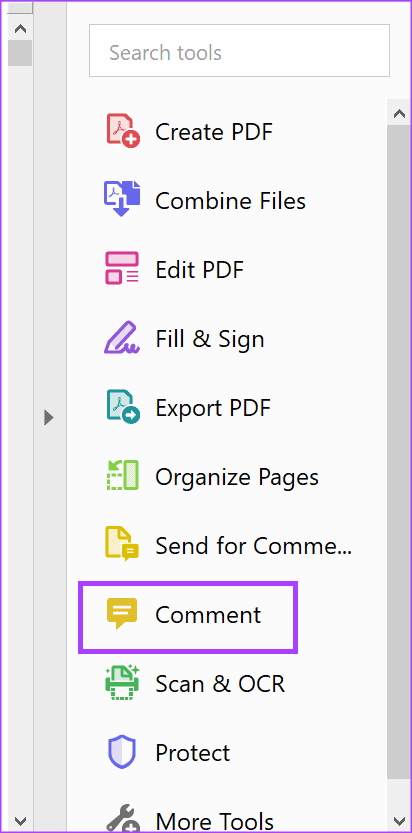
步驟 2:在 PDF 的首選部分中輸入評論,然後按一下「發布」。
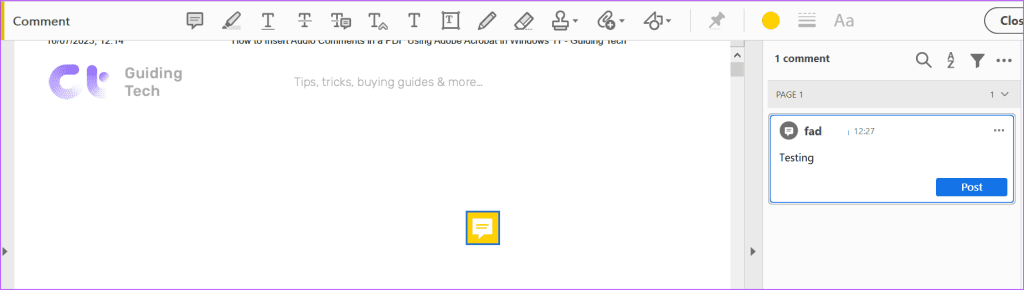
步驟3:在註解方塊中,點選三個水平點選單並選擇「屬性」。
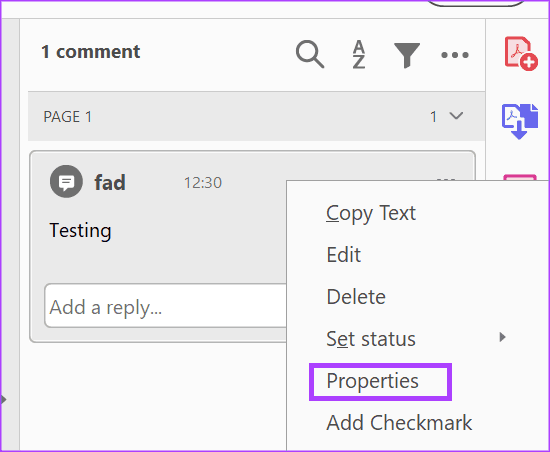
步驟 4:選擇「便箋屬性」對話方塊的「常規」標籤。
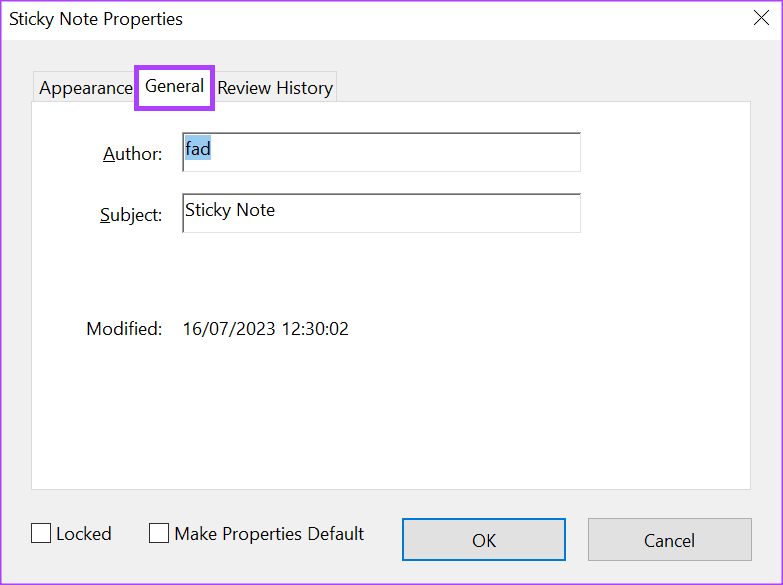
第 5 步:在「作者」欄位中輸入新名稱。
步驟 6:勾選「設為預設屬性」框,然後按一下「確定」按鈕儲存變更。
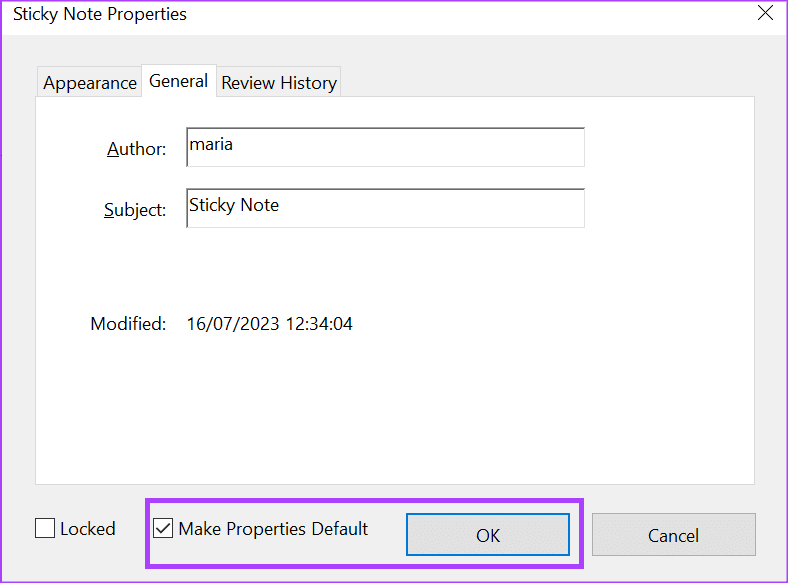
您的新作者姓名將反映在您的評論框中。
如何在 Adobe Acrobat 中更改現有評論的作者姓名
如果您的文件包含來自多個作者/評論者的預先存在的評論,並且想要更新作者姓名,您可以這樣做。首先,您需要按作者對評論進行排序,以便於編輯,然後更新評論屬性。
如何在 Adobe Acrobat 中按作者對評論進行排序
以下是如何在 Adobe Acrobat 中對作者的評論進行排序:
步驟 1:按一下 Windows 按鈕開啟「開始」功能表,然後在搜尋列中鍵入Acrobat 。
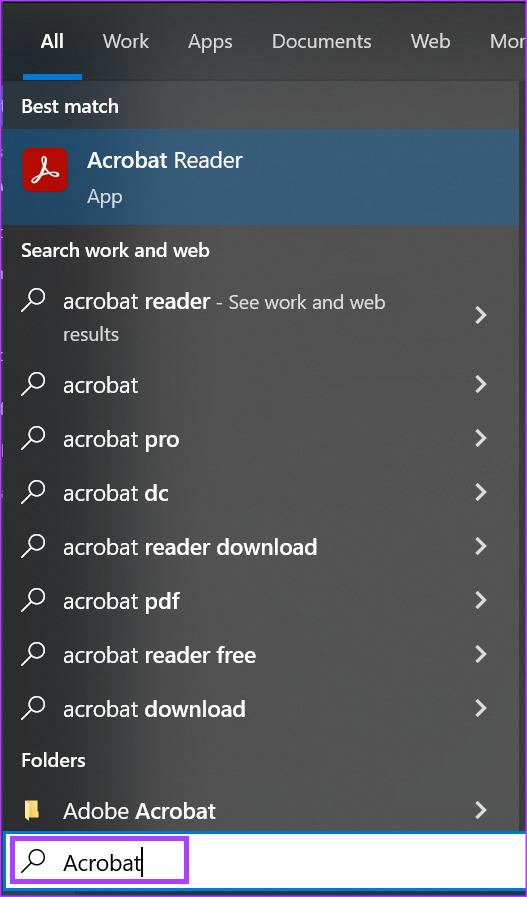
步驟 2:從結果中,按一下 Acrobat 應用程式將其開啟。
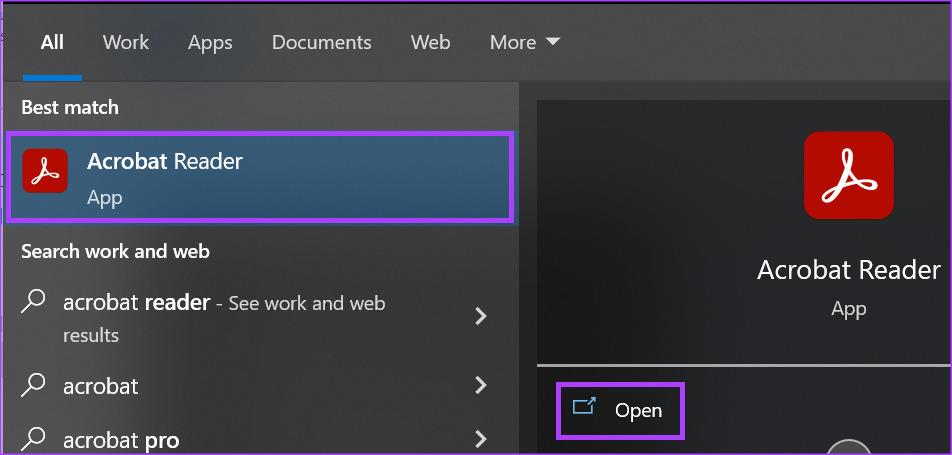
第三步:點選左上角的「檔案」選單。
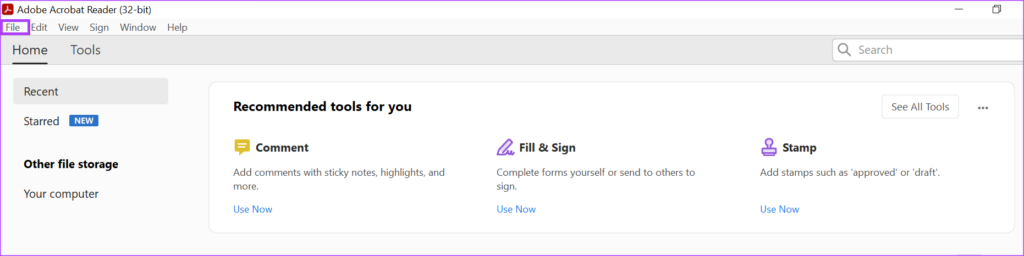
步驟 4:從「檔案」功能表中,按一下「開啟」以啟動檔案總管(Windows 資源管理器)。
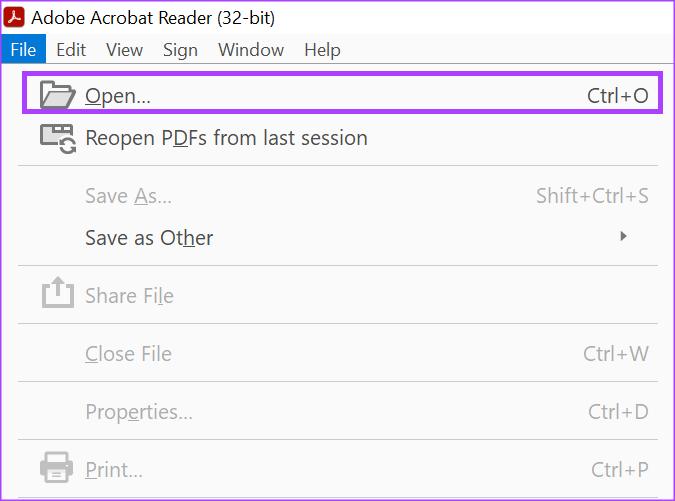
步驟 5:從檔案總管中,導覽至要插入註解的 PDF 位置。
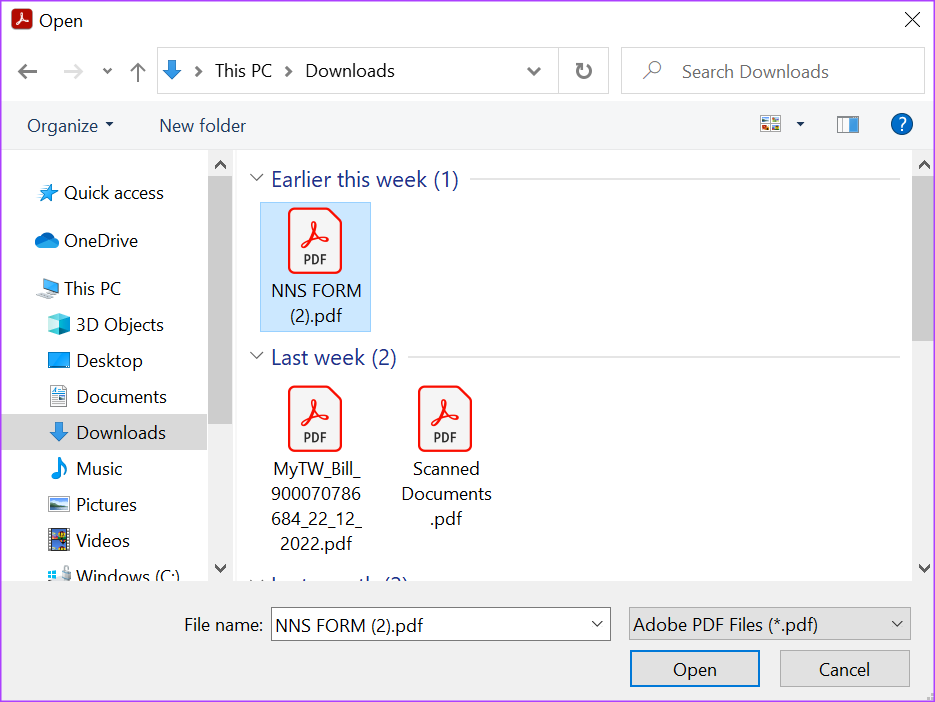
步驟 6:按一下 PDF 並選擇「開啟」以在 Adobe 應用程式中查看它。
步驟 7:開啟 PDF 後,按一下右側 Adobe Acrobat 工具列上的「註釋」圖標,將顯示該檔案的所有註釋。
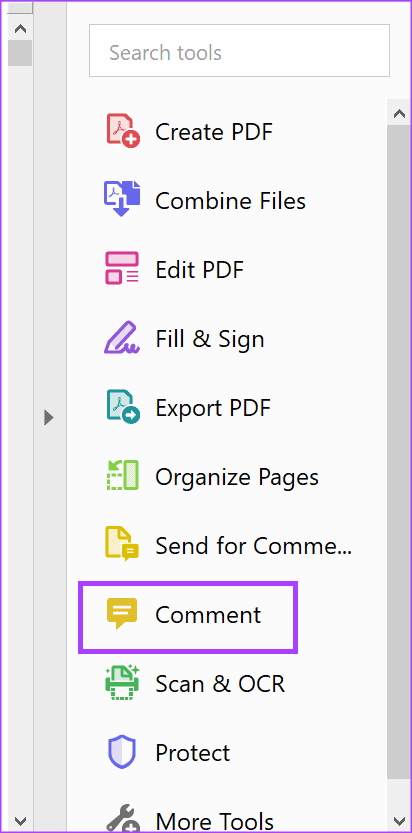
第 8 步:點擊“排序評論”圖示並選擇“作者”。
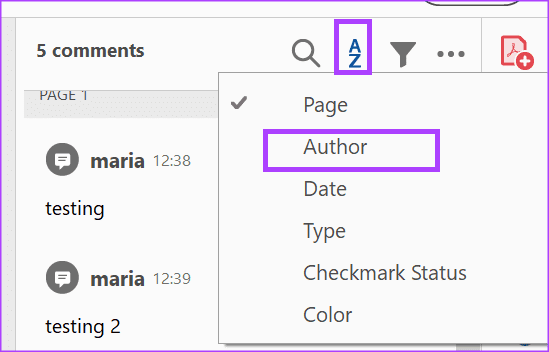
步驟 9:選擇您想要編輯的作者姓名的第一個評論,然後按住鍵盤上的 Shift 按鈕,同時選擇同一作者的其他評論。
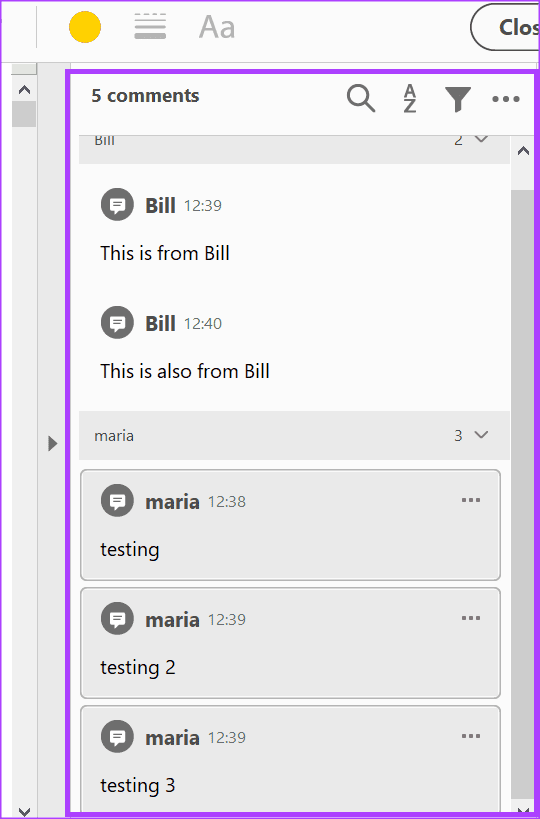
如何在 Adobe Acrobat 中更新註解屬性
選擇要編輯的評論後,下一步是更新評論屬性。具體方法如下:
步驟 1:在選定的註解方塊之一上,右鍵點選並選擇「屬性」。
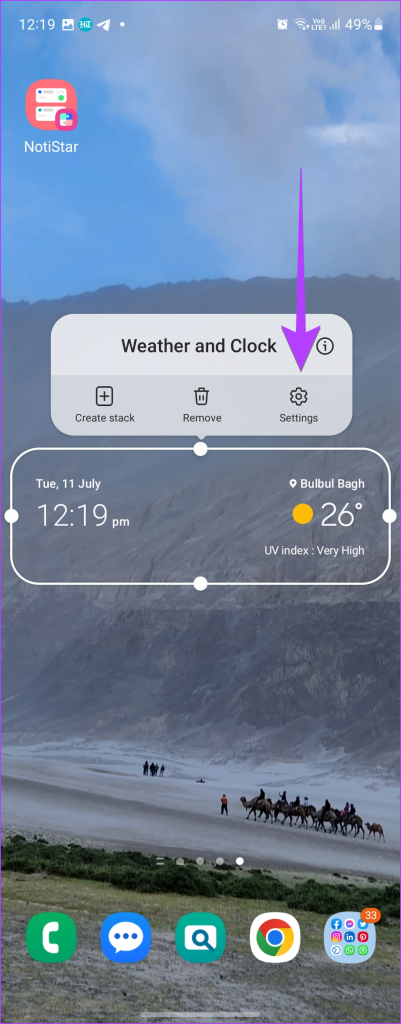
步驟 2:選擇「便箋屬性」對話方塊的「常規」標籤。
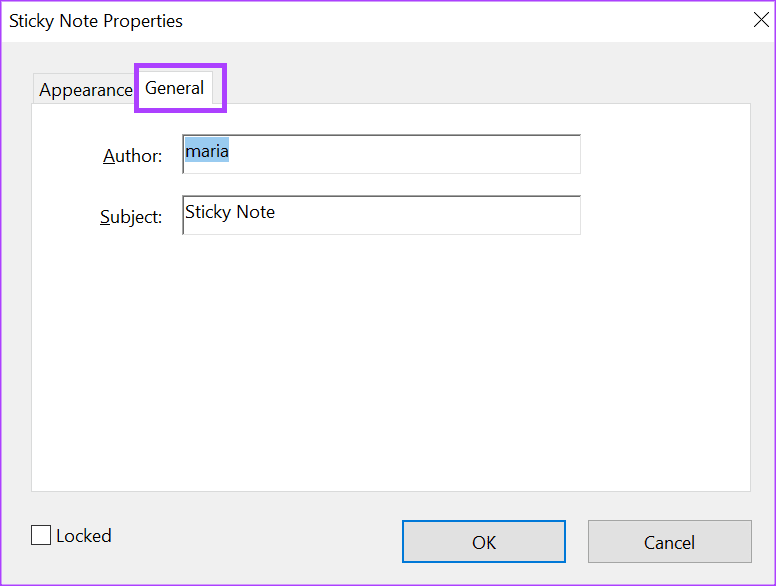
步驟 3:在作者欄位中輸入新名稱。
步驟 4:按一下「確定」按鈕儲存變更。
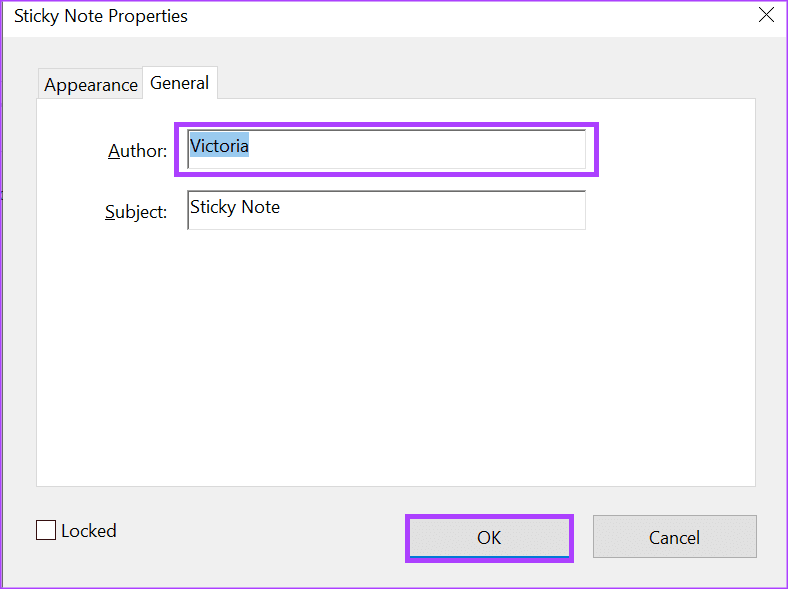
在 Adobe Acrobat 中插入音訊註釋
使用者可以透過兩種方式使用 Adobe Acrobat 對文件發表評論。您可以留下基於文字的評論或錄製音訊評論。對於音訊評論,您可以上傳預先錄製的音訊檔案或直接使用 Adobe Acrobat 錄製音訊評論。
發現解決 Google Meet 麥克風問題的有效方法,包括音頻設置、驅動程序更新等技巧。
在 Twitter 上發送訊息時出現訊息發送失敗或類似錯誤?了解如何修復 X (Twitter) 訊息發送失敗的問題。
無法使用手腕檢測功能?以下是解決 Apple Watch 手腕偵測不起作用問題的 9 種方法。
解決 Twitter 上「出錯了,重試」錯誤的最佳方法,提升用戶體驗。
如果您無法在瀏覽器中登入 Google 帳戶,請嘗試這些故障排除提示以立即重新取得存取權限。
借助 Google Meet 等視頻會議工具,您可以在電視上召開會議,提升遠程工作的體驗。
為了讓您的對話更加安全,您可以按照以下步驟在行動裝置和桌面裝置上為 Instagram 聊天啟用端對端加密。
了解如何檢查您的 Dropbox 安全設定有助於確保您的帳戶免受惡意攻擊。
YouTube TV 為我們提供了許多堅持使用的理由,因為它融合了直播電視、點播視頻和 DVR 功能。讓我們探索一些最好的 YouTube 電視提示和技巧。
您的三星手機沒有收到任何通知?嘗試這些提示來修復通知在您的 Samsung Galaxy 手機上不起作用的問題。








